Содержание:
PDF является одним из самых популярных форматов для работы с документами, а FB2 пользуется известностью среди любителей читать книги. Неудивительно, что преобразование ФБ2 в ПДФ — это довольно востребованное направление конвертирования.
Читайте также: Конвертеры PDF в FB2
Методы конвертирования
Как и в большинстве других текстовых направлений конвертирования, FB2 в PDF можно преобразовать либо с помощью веб-сервисов, либо воспользовавшись функционалом устанавливаемых на ПК программ (конвертеров). О преобразующих ФБ2 в ПДФ конвертерах мы как раз и поговорим в этой статье.
Способ 1: Document Converter
AVS Документ Конвертер — один из наиболее известных конвертеров электронных документов, поддерживающих преобразование ФБ2 в ПДФ.
Установить AVS Document Converter
- Выполните активацию AVS Документ Конвертер. Нажмите «Добавить файлы» на верхней панели или в центре окна.
Для этих задач можно воспользоваться Ctrl+O или произвести последовательный переход по пунктам меню «Файл» и «Добавить файлы».
- Производится запуск окна добавления документа. В нем необходимо выполнить передвижение туда, где размещен файл, подлежащий конвертированию. Обнаружив его, отметьте названный объект и нажмите «Открыть».
- После загрузки документа, его содержимое будет видно в окне для предпросмотра. Чтобы указать, в какой формат следует произвести преобразование, нужно выбрать кнопку в группе «Выходной формат». У нас это будет кнопка «PDF».
- Чтобы задать путь отправки преобразованного объекта, жмите кнопку «Обзор…» в нижней области.
- Открывается «Обзор папок». Воспользовавшись им, следует выделить ту директорию, куда планируется отправить преобразованный ПДФ. Сделав выбор, жмите «OK».
- Вслед за тем, как после вышеуказанных действий путь к папке сохранения объекта отобразился в поле «Выходная папка», можно запускать непосредственную процедуру трансформации. Для этого жмите «Старт!».
- Выполняется процесс преобразования.
- Завершив данный процесс, программа запускает миниатюрное окошко. В нем сообщается о том, что конвертация удачно окончена и предлагается перейти туда, куда отправлен файл с расширением PDF. Для этого нажмите «Откр. папку».
- В Проводнике запускается именно тот каталог, где располагается преобразованный с помощью программы Document Converter документ в формате PDF.
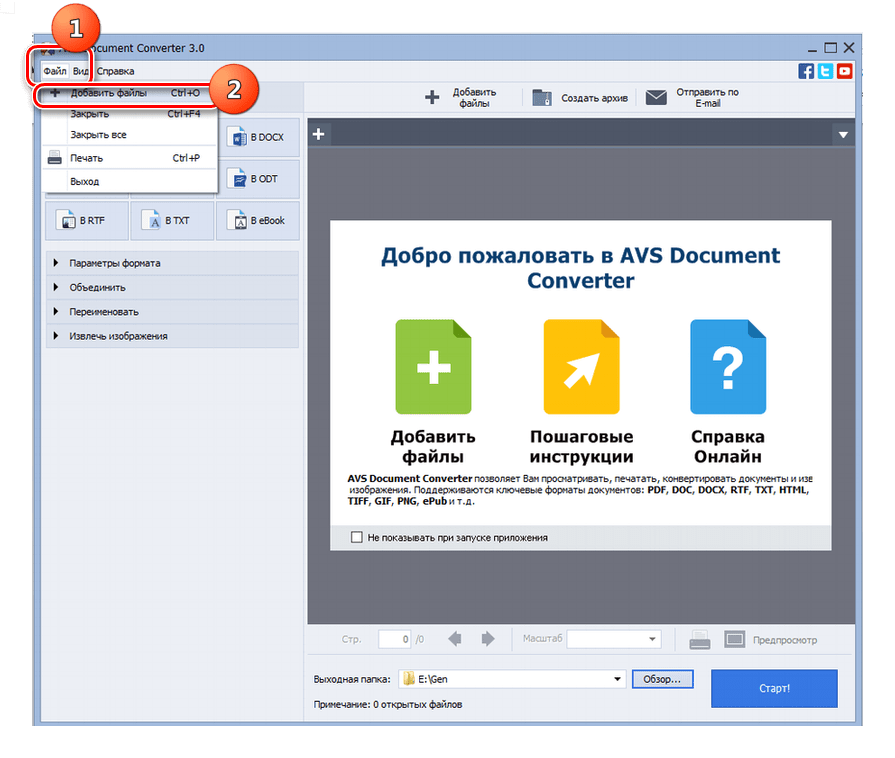
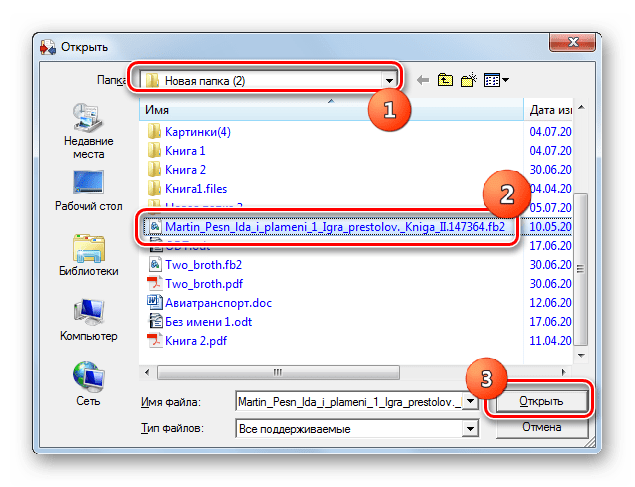
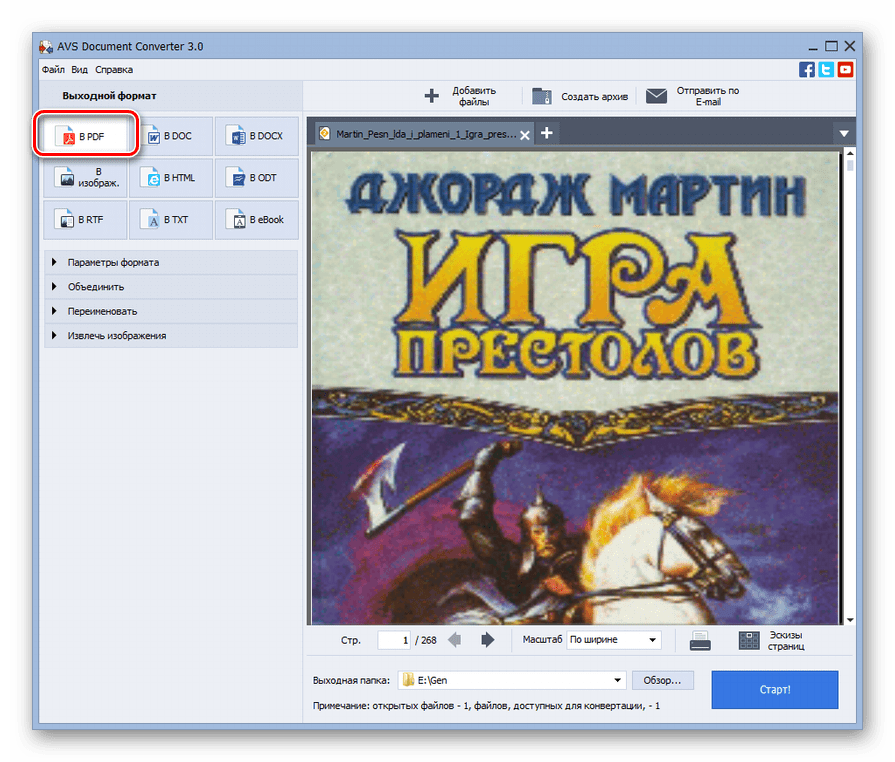
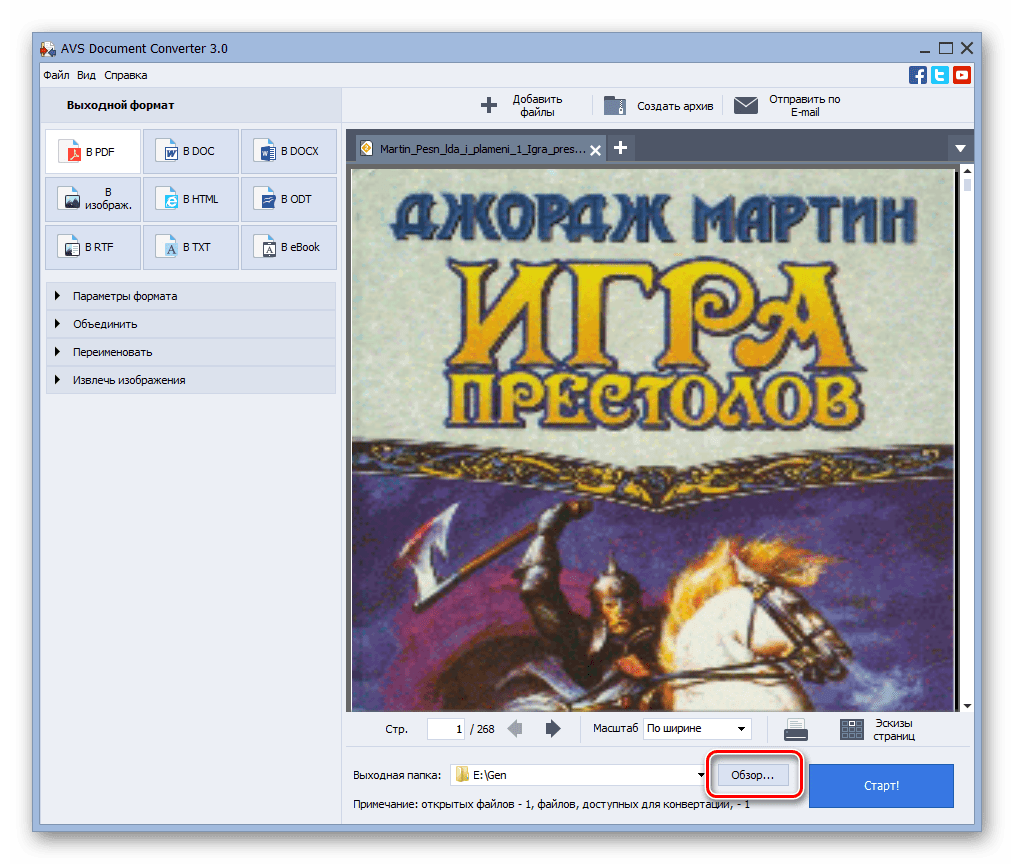
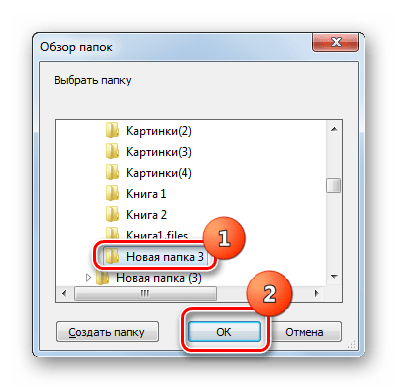
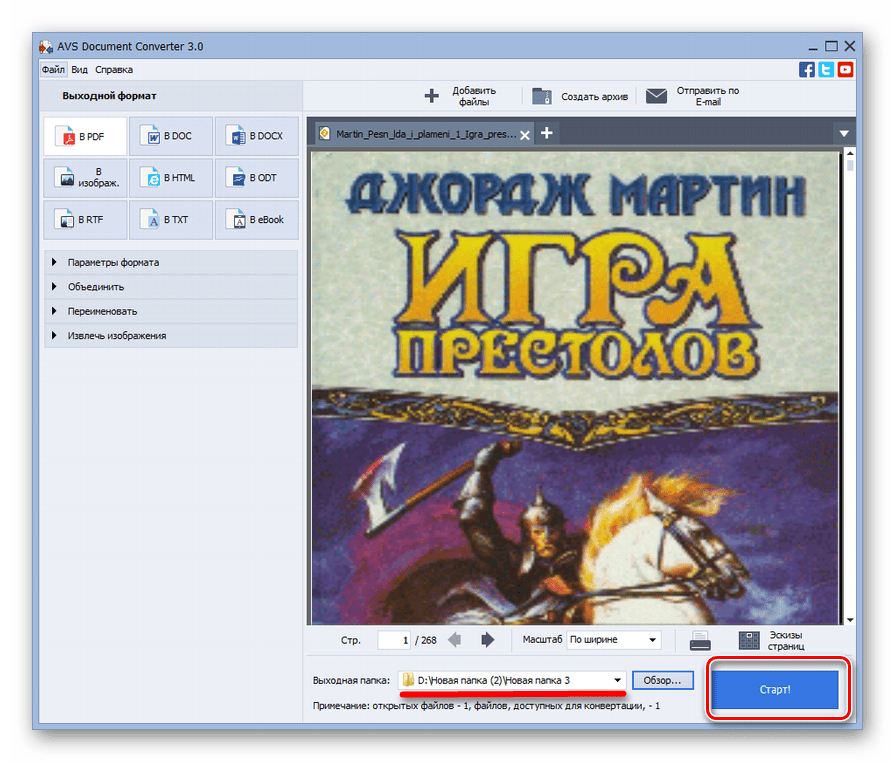
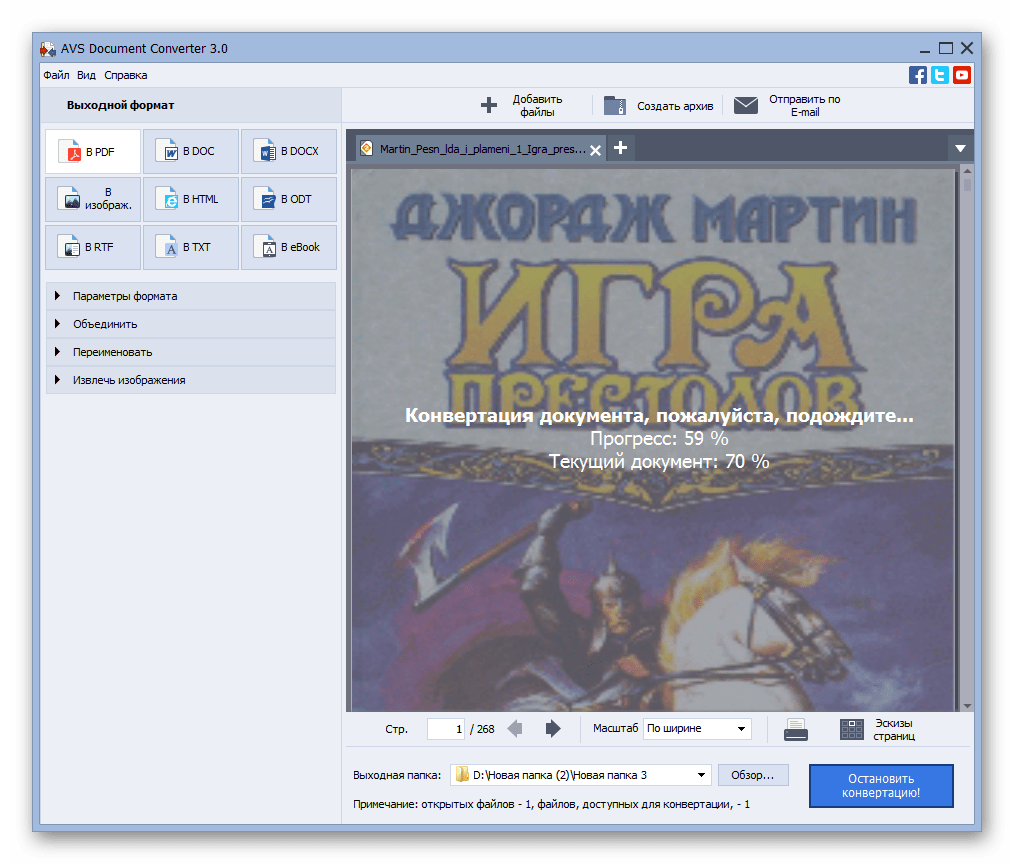
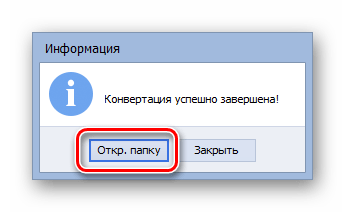
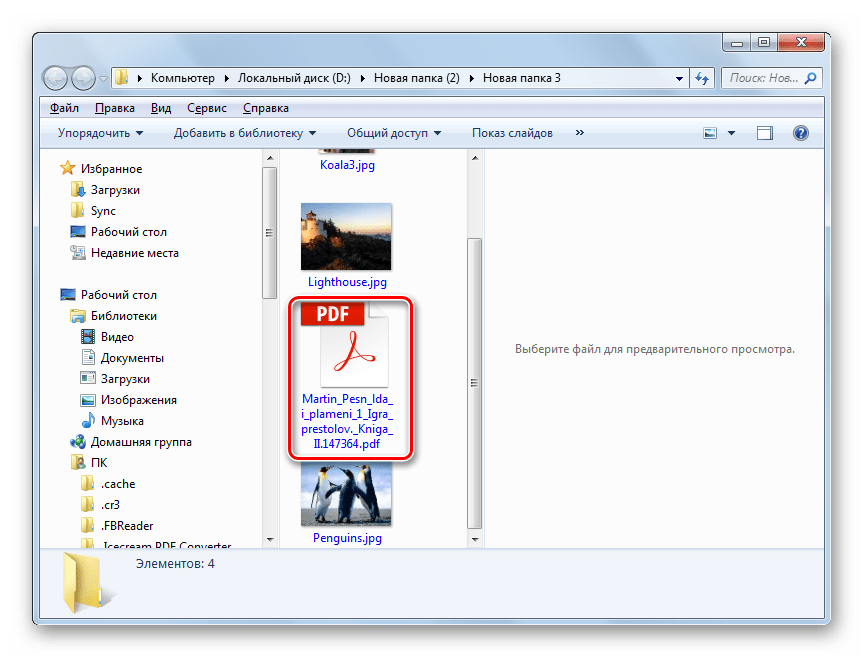
Основной минус данного метода заключается в том, что программа AVS Документ Конвертер является платной.
Способ 2: Hamster Free EbookConverter
Следующей программой, которая производит конвертирование документов и книг в разных направлениях, включая преобразование ФБ2 в ПДФ, является Hamster Free EbookConverter.
Загрузить Hamster Free EbookConverter
- Запустите конвертер Хамстер. Добавить книгу для обработки в эту программу очень просто. Произведите открытие Проводника в том месте винчестера, где расположен целевой FB2. Выполните его перетягивание в окошко Хамстер Фри. При этом обязательно прижмите левую кнопку мышки.
Существует и другой вариант добавления объекта для обработки в окошко Хамстер. Жмите «Добавить файлы».
- Окошко добавления объектов активно. В нем необходимо произвести перебазирование в ту область винчестера, где размещается FB2. После обозначения этого объекта, нажмите «Открыть». При необходимости можете выделить сразу несколько файлов. Чтобы это сделать, по ходу процедуры выделения держите зажатой кнопку Ctrl.
- После того, как окно добавления будет закрыто, наименования выбранных документов отобразятся через интерфейс EbookConverter. Кликайте «Далее».
- Открываются настройки выбора форматов и устройств. Переходим к нижнему блоку иконок, расположенных в данном окошке, под названием «Форматы и платформы». В этом блоке должна быть иконка «Adobe PDF». Щелкните по ней.
Но в программе Hamster Free существует возможность также произвести процесс конвертирования максимально оптимальный для определенных мобильных устройств, в случае, если вы планируете производить чтение документа ПДФ именно через них. Для этого в том же окне подымитесь вверх к блоку иконок «Устройства». Выделите иконку, которая отвечает марке подключенного к ПК мобильного устройства.
Открывается блок уточняющих параметров. В области «Выберите устройство» необходимо из выпавшего списка отметить конкретную модель устройства той марки, которая была выбрана ранее. В области «Выберите формат» необходимо из раскрывшегося перечня отметить тот формат, в который будет выполнено преобразование. У нас это «PDF».
- После определения с выбором кнопка «Конвертировать» стала активированной. Выполните щелчок по ней.
- Запускается «Обзор папок». В нем необходимо указать ту папку или подключенное к ПК устройство, куда вы планируете сбросить преобразованный документ. После обозначения нужного объекта, кликните «OK».
- Стартует процесс конвертирования выбранных элементов FB2 в ПДФ. О его прогрессе свидетельствуют процентные значения, отображаемые в окне EbookConverter.
- После окончания процесса конвертации в окошке Хамстер Фри отображается сообщение о том, что процедура удачно окончена. Тут же предлагается посетить каталог, где расположены преобразованные документы. Для этого необходимо щелкнуть по «Открыть папку».
- Запустится Проводник именно там, где размещаются преобразованные с помощью Хамстер Фри документы ПДФ.
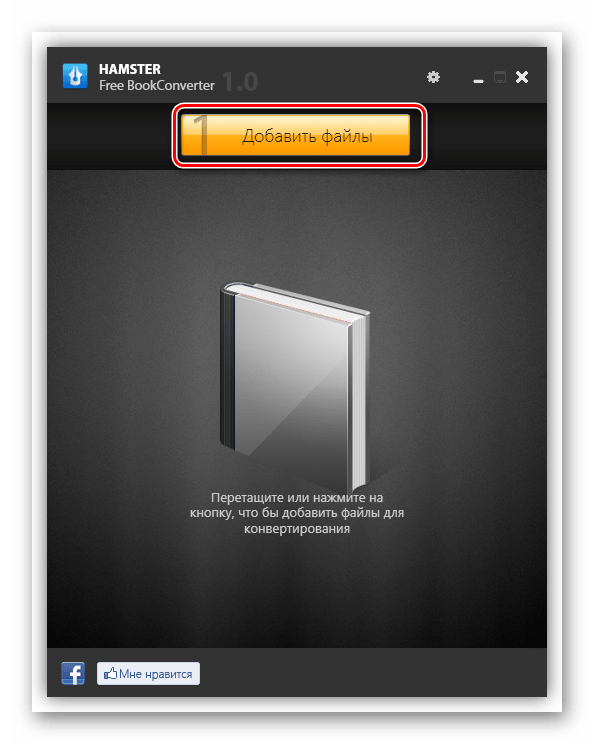
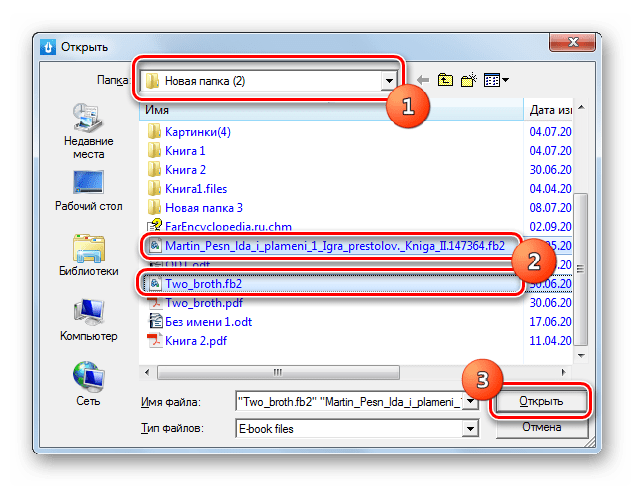
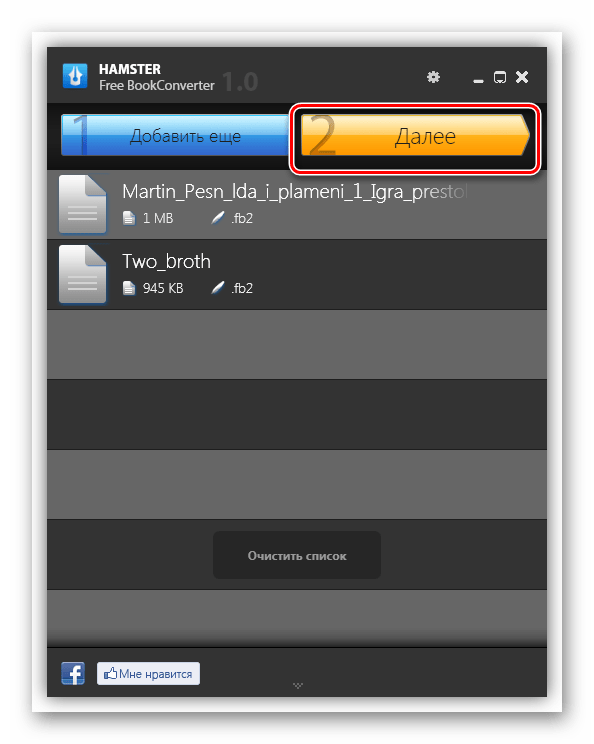

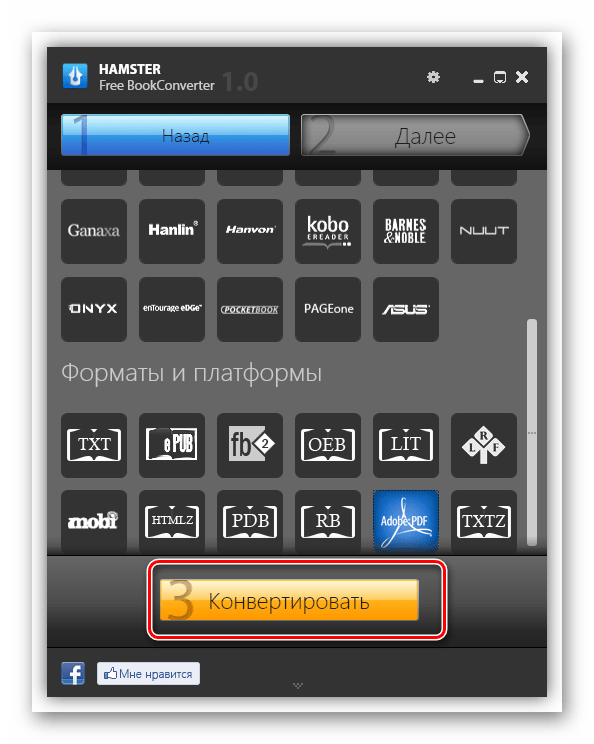
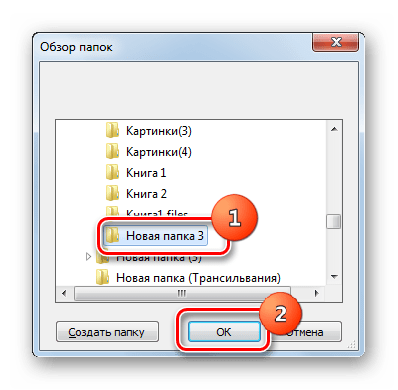
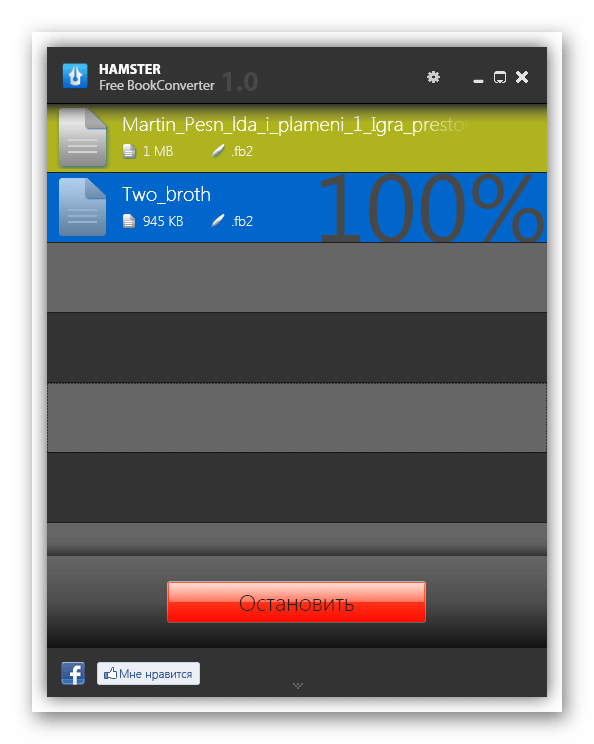
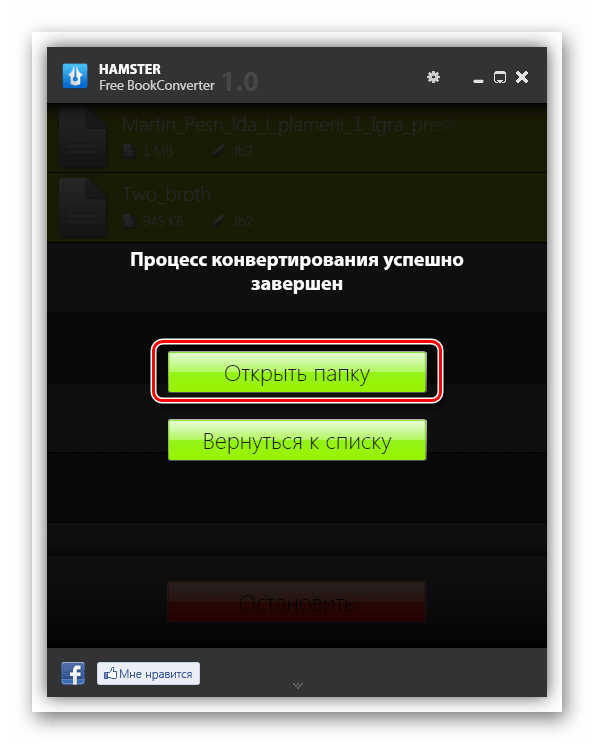
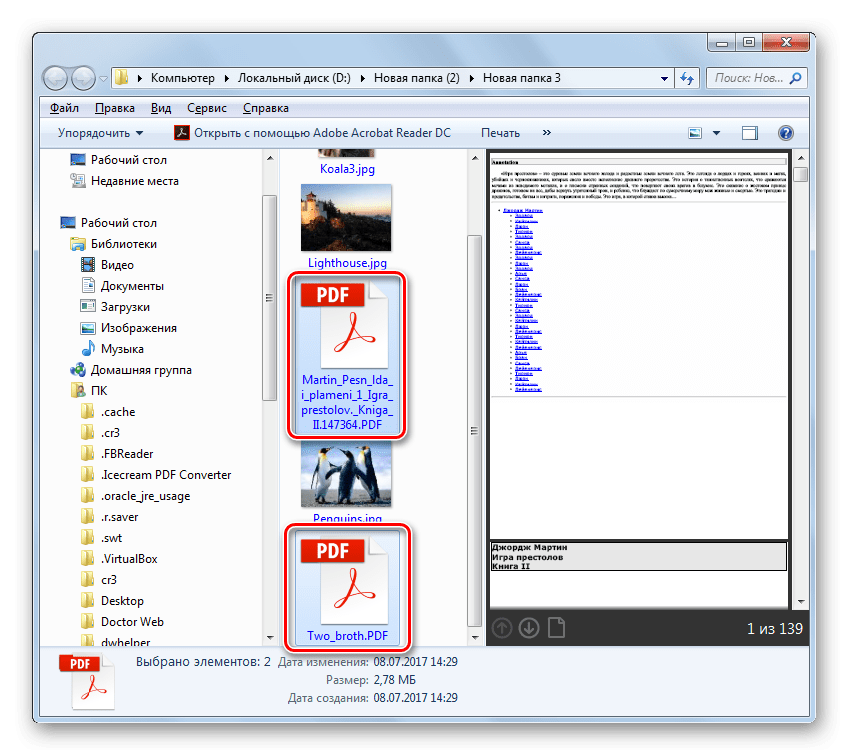
В отличие от первого способа, данный вариант преобразования ФБ2 в ПДФ осуществляется при помощи бесплатного программного обеспечения.
Способ 3: Calibre
Ещё одним программным продуктом, позволяющим перевести FB2 в формат PDF, является комбайн Calibre, объединяющий библиотеку, приложение для чтения и конвертер.
- Прежде чем приступить к процедуре преобразования, необходимо произвести добавление объекта FB2 в библиотеку Калибри. Жмите «Добавить книги».
- Запускается инструмент «Выбрать книги». Тут действия интуитивно понятны и просты. Произведите переход в ту папку, где размещается целевой файл ФБ2. Отметив его имя, нажмите «Открыть».
- После помещения книги в библиотеку и отображения в списке окна Калибри, отметьте её имя и кликните «Преобразовать книги».
- Открывается окно настройки преобразования. В области «Формат импорта» на автомате указывается исходный формат файла. Данное значение пользователь изменить не может. У нас это «FB2». В области «Формат вывода» обязательно следует отметить в списке «PDF». Далее расположены поля информации о книге. Заполнение их не носит обязательного условия, но данные в них могут быть подтянуты автоматически из метатегов объекта FB2. В общем, пользователь сам принимает решение относительно того, стоит ли вносить данные или изменять значения в этих полях. Чтобы начать конвертирование, жмите «OK».
- Выполняется процесс конвертирования.
- Завершив преобразование и выделив имя книги, в группе «Форматы» появится значение «PDF». Чтобы просмотреть преобразованную книгу, жмите по данному значению.
- Книга запустится в той программе, которая указана по умолчанию на ПК для чтения файлов PDF.
- Если вы хотите открыть каталог, где расположен обработанный объект, для дальнейших манипуляций с ним (например, для копирования или перемещения), то тогда после выделения имени книги в окне Калибри в блоке «Путь» нажмите по наименованию «Щелкните, чтобы открыть».
- Активируется Проводник. Он будет открыт именно в том каталоге библиотеки Калибри, где находится наш PDF.
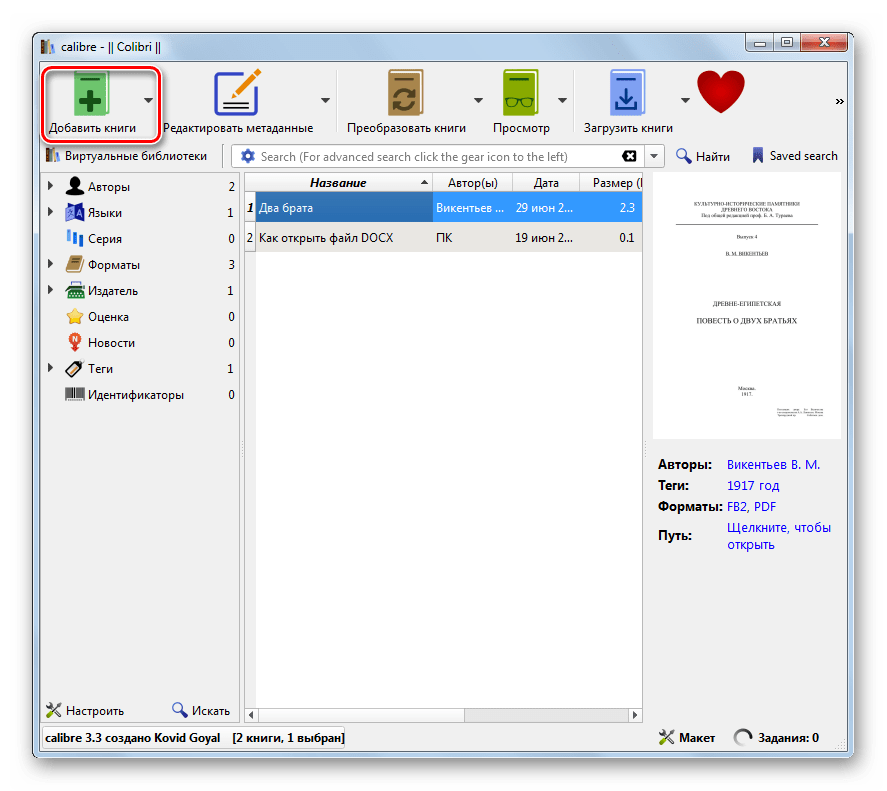
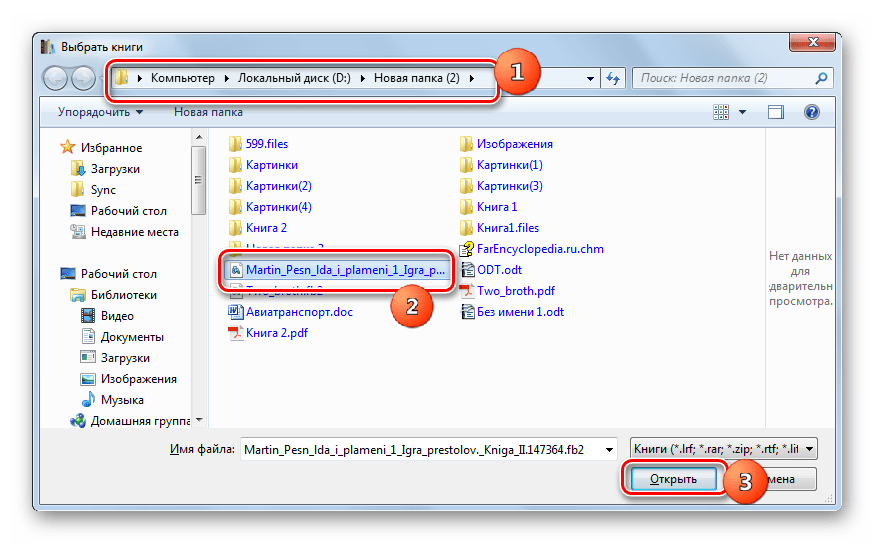
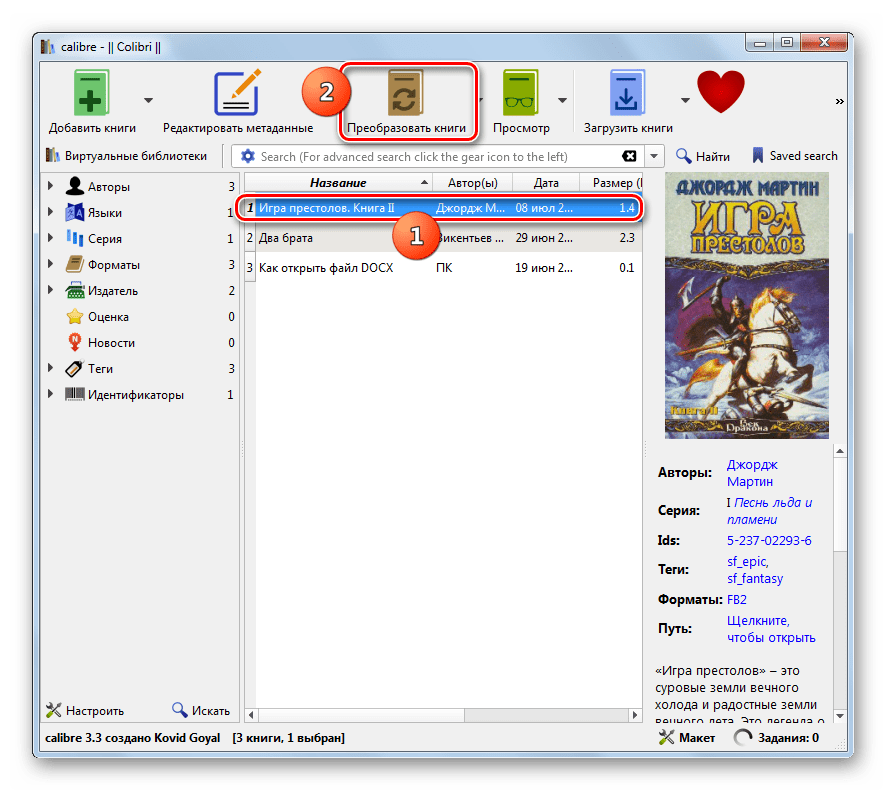
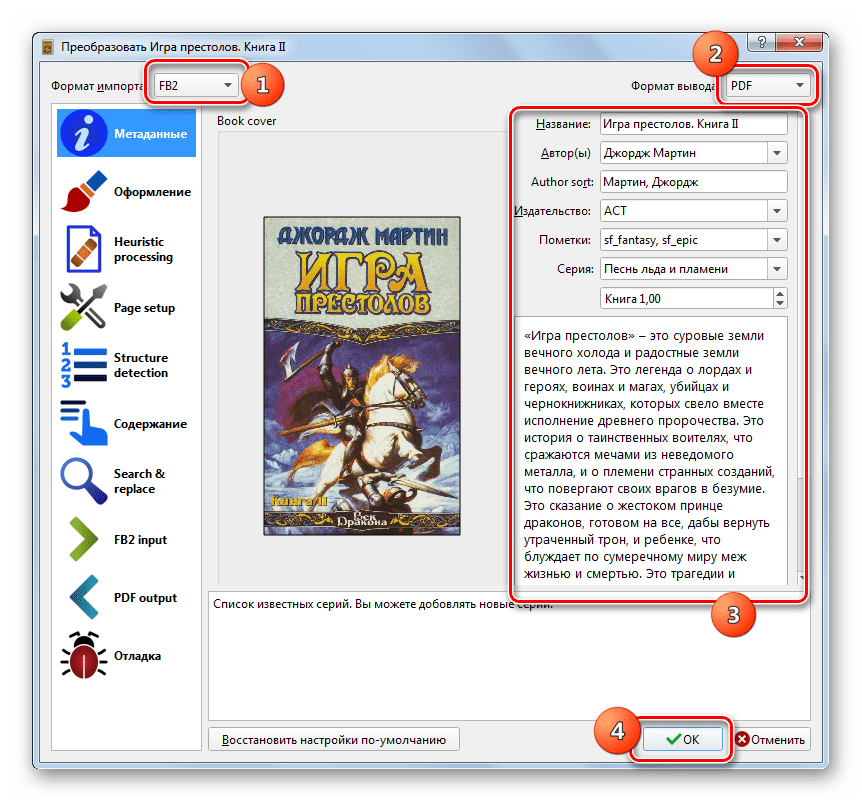
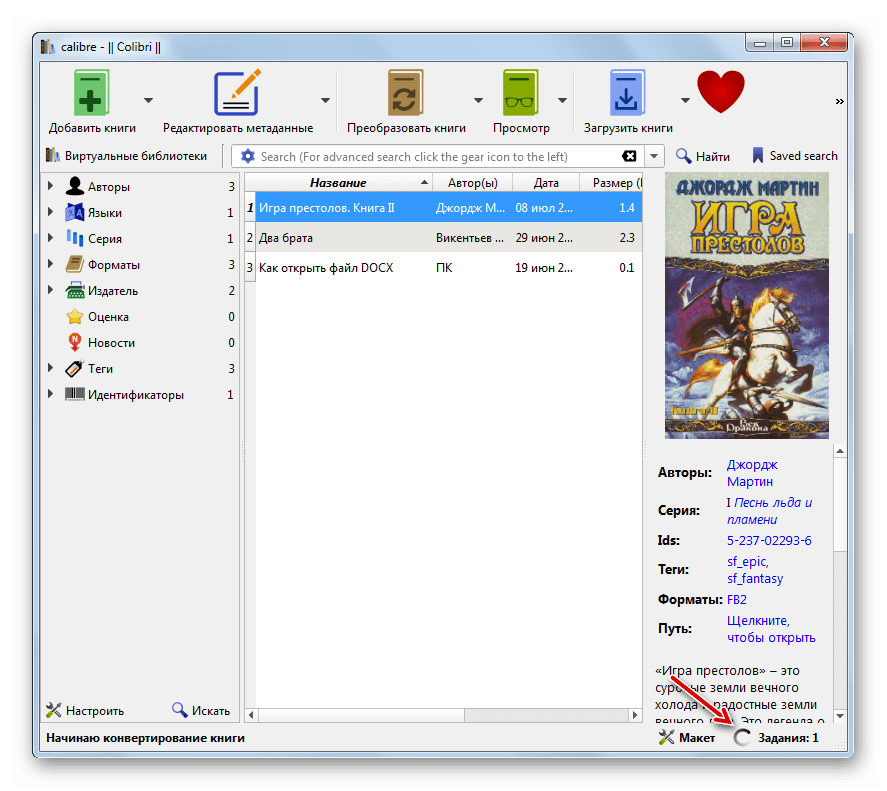
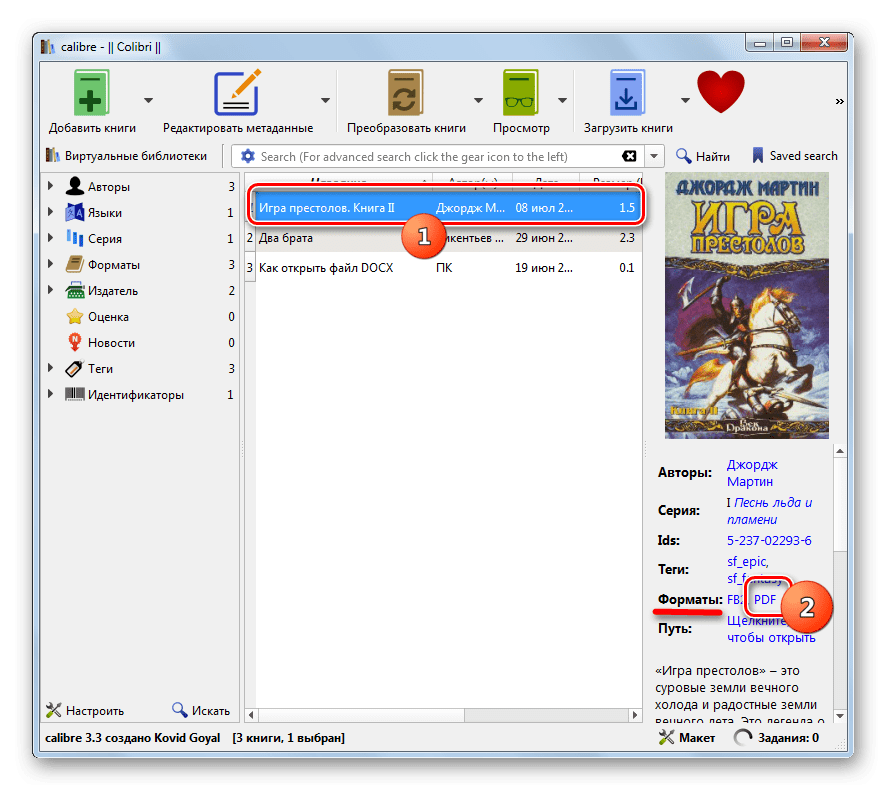
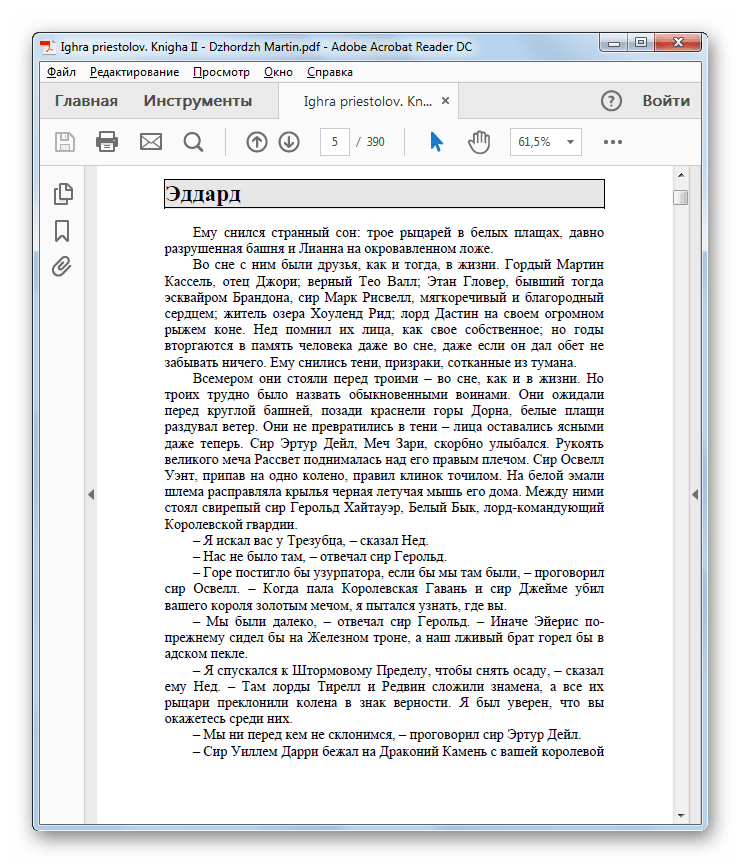
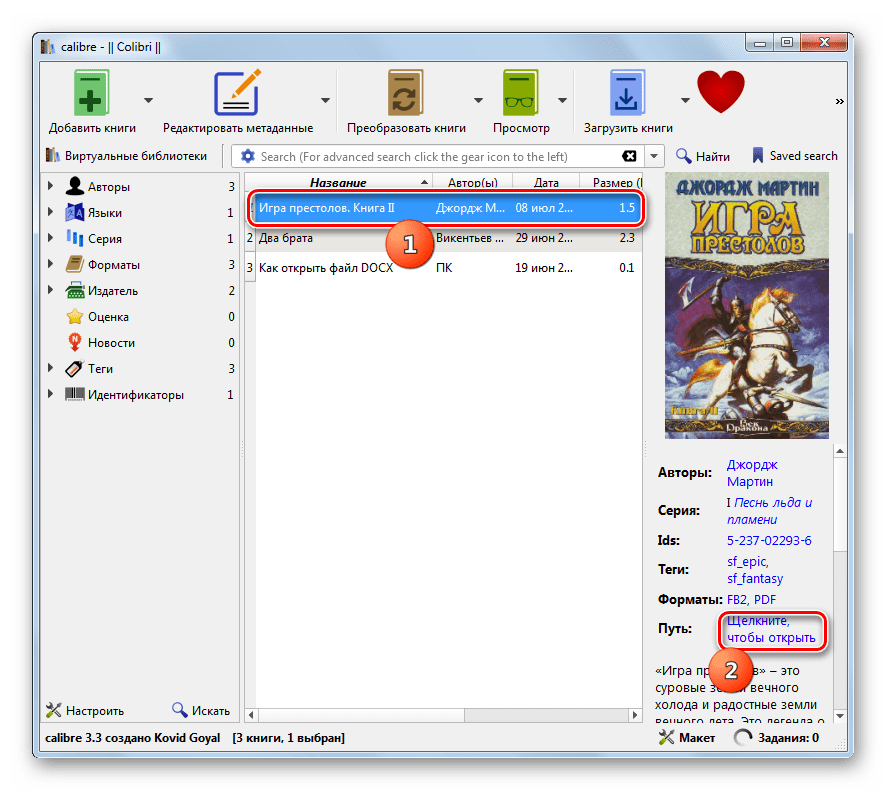
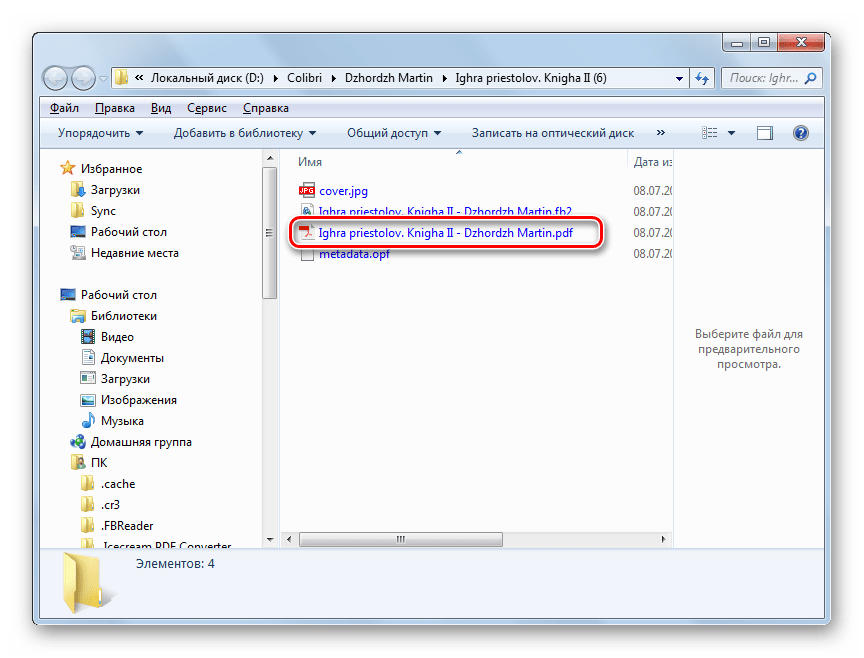
Способ 4: Icecream PDF Converter
Следующей программой, выполняющей конвертирование ФБ2 в ПДФ, является Icecream PDF Converter, которая специализируется конкретно на преобразовании документов PDF в различные форматы и наоборот.
Скачать Icecream PDF Converter
- Запустите Айскрим ПДФ Конвертер. После запуска переместитесь по названию «В PDF», которое расположено в центре или вверху окна.
- Открывается вкладка Айскрим, предназначенная для преобразования книг различных форматов в документы ПДФ. Вы можете из Проводника перетянуть в окно Айскрим объект FB2.
Можно заменить это действие кликом по «Добавьте файл» в центре окна программы.
- Во втором случае отобразится окошко запуска файла. Переместитесь туда, где располагаются нужные объекты FB2. Отметьте их. Если объектов более одного, то тогда отмечайте их, прижав кнопку Ctrl. Затем жмите «Открыть».
- Отмеченные файлы добавлены в перечень в окне Айскрим ПДФ Конвертер. По умолчанию сохранение преобразованных материалов выполняется в специальный каталог. Если необходимо, чтобы после обработки файлов конвертер отослал их в папку, путь к которой отличается от стандартного, то тогда кликайте по значку в форме папки справа от области «Сохранить в».
- Запускается инструмент выбора папки. В нем необходимо указать ту папку, где вы хотите, чтобы сохранился результат конвертирования. Поле того, как директория обозначена, нажмите «Выбор папки».
- Путь к выбранному каталогу виден в области «Сохранить в». Теперь можно начинать сам процесс преобразования. Щелкайте «КОНВЕРТ.».
- Запускается процесс трансформации ФБ2 в ПДФ.
- После его окончания Айскрим запустит сообщение, где говорится об успешном окончании процедуры. Также предложит перебазироваться в директорию размещения преобразованных объектов ПДФ. Достаточно кликнуть «Открыть папку».
- В Проводнике запустится каталог, где разместились преобразованные материалы.
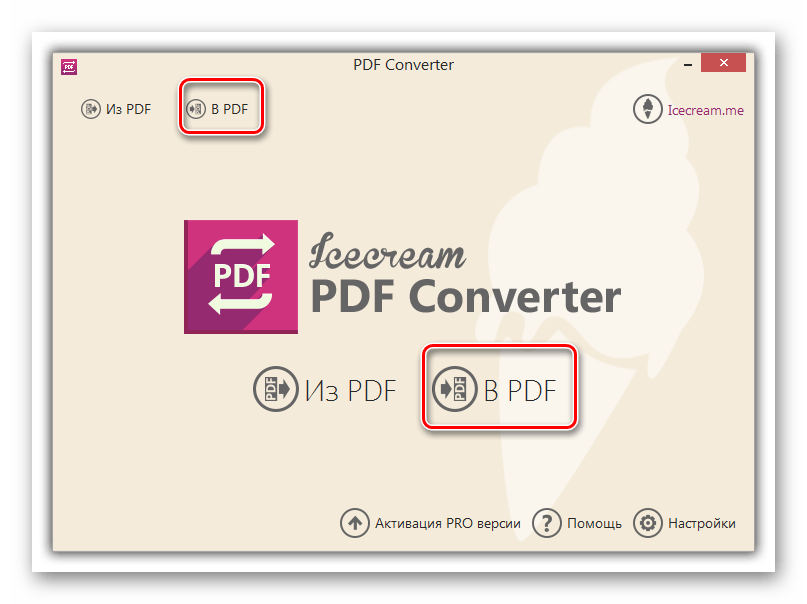
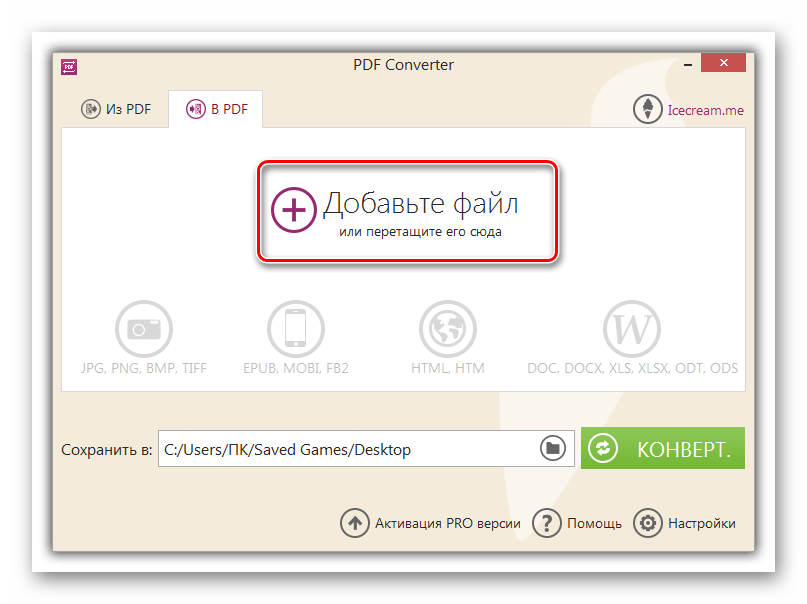
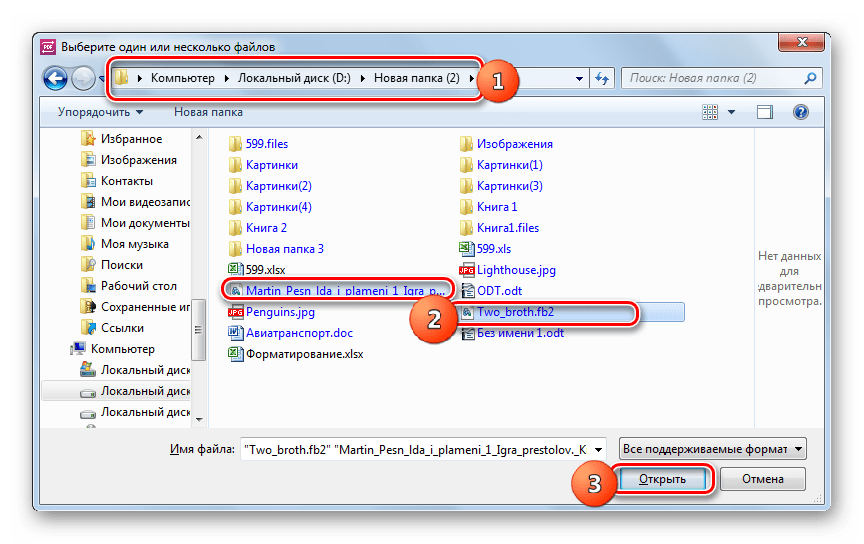
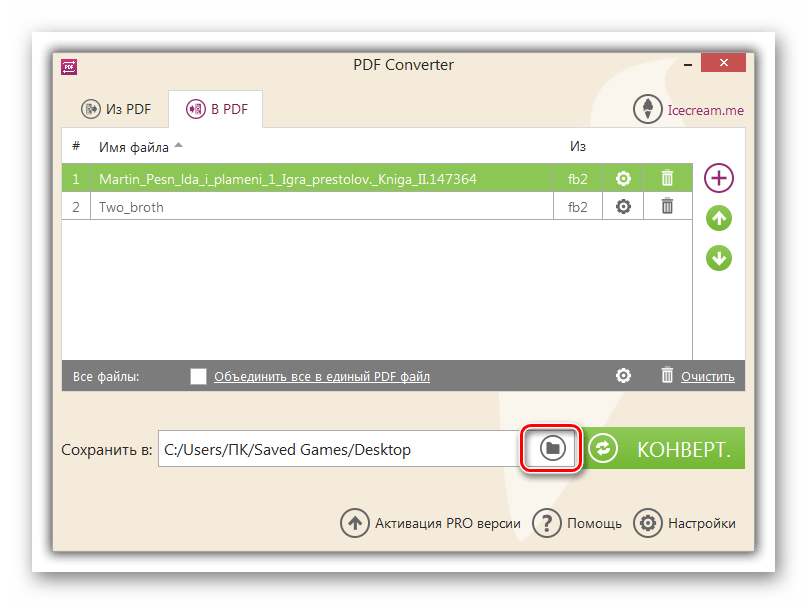
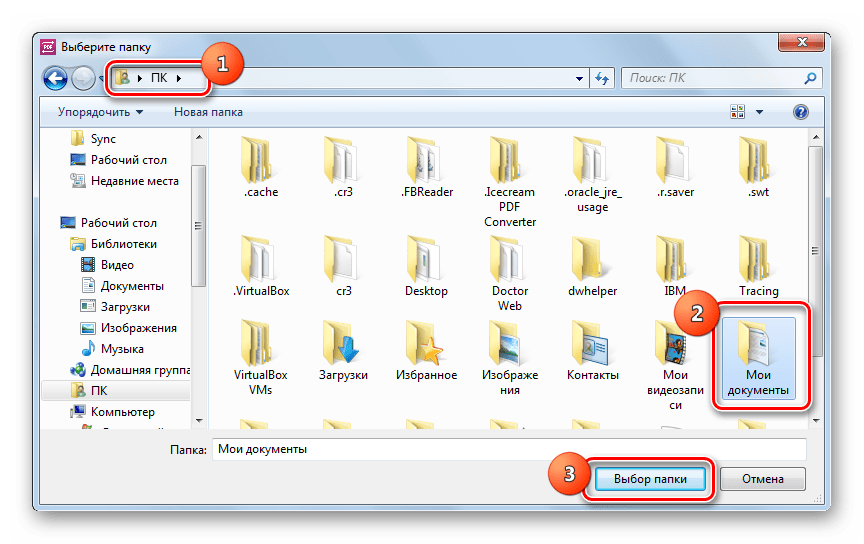
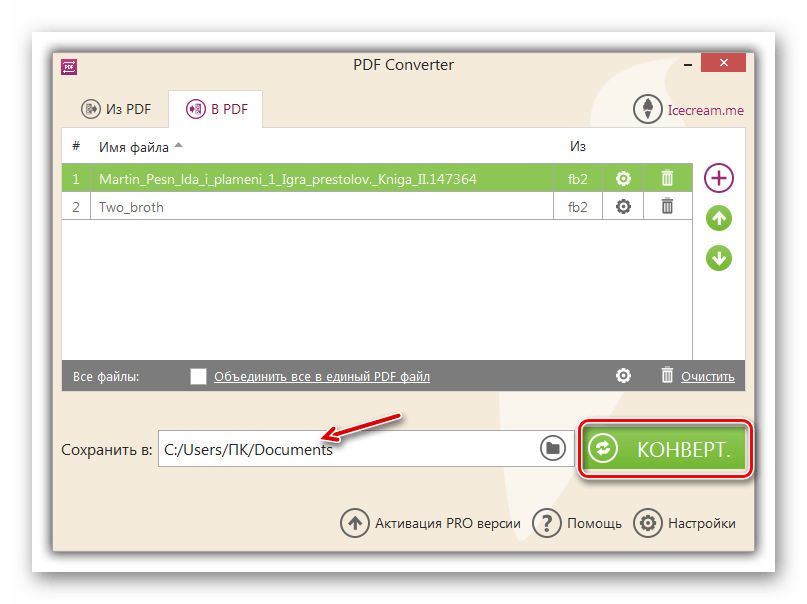
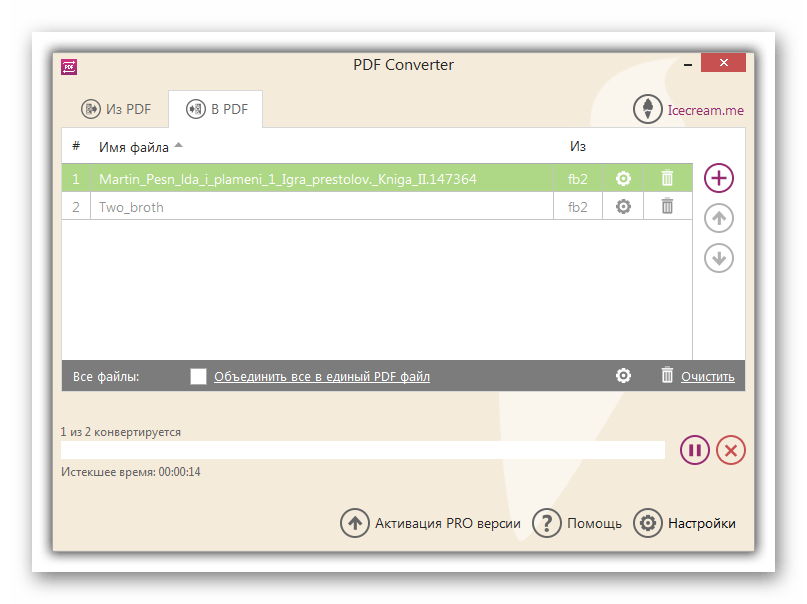
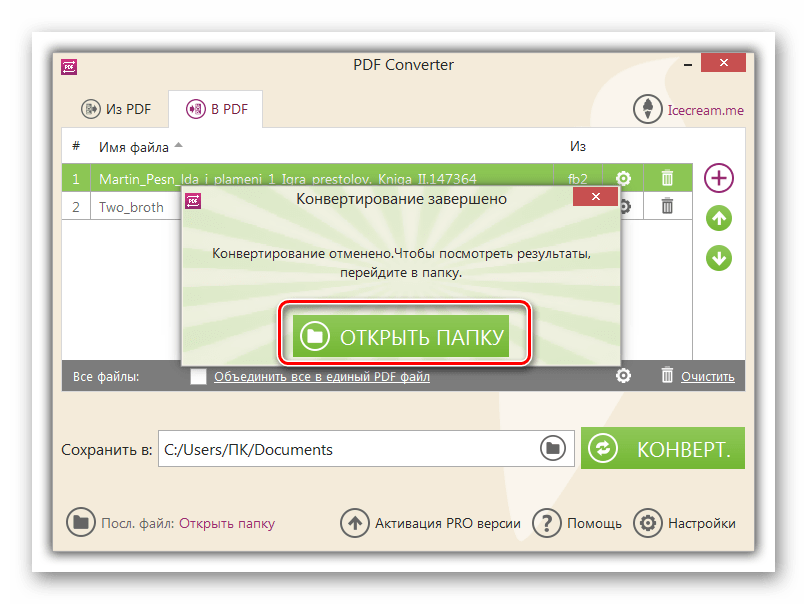
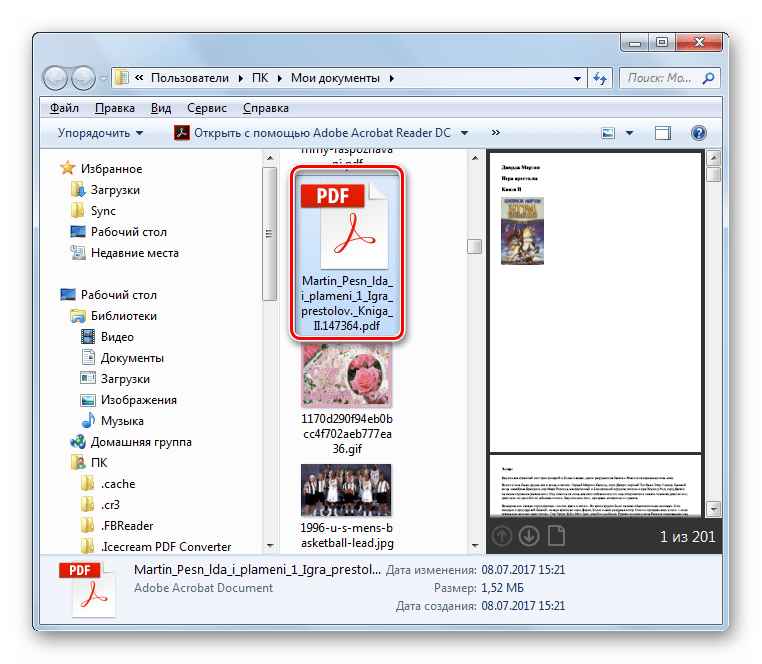
Минус этого метода состоит в том, что бесплатная версия Айскрим ПДФ Конвертер имеет ограничения по количеству конвертируемых одновременно файлов и страниц в документе.
Способ 5: TEBookConverter
Завершим наш обзор описанием преобразования FB2 в PDF с помощью комплексного конвертера TEBookConverter.
- Произведите запуск TEBookConverter. Программа автоматически не распознает язык системы, на которую устанавливается, а поэтому придется изменять язык вручную. Щелкните «Language».
- Открывается небольшое окошко выбора языка. Выберите из раскрывшегося списка «Russian» и закройте данное окошко. После этого интерфейс программы будет отображен на русском языке, что для отечественного пользователя намного удобнее, чем в англоязычном варианте.
- Для добавления FB2, который нужно преобразовать в ПДФ, жмите «Добавить».
- Открывается перечень. Остановитесь на варианте «Добавить файлы».
- Открывается окно добавление объектов. Перейдите в директорию, где располагаются нужные книги ФБ2, выделите их и нажмите «Открыть».
- Наименования отмеченных объектов отобразятся в окне TEBookConverter. По умолчанию преобразованные документы сохраняются там же на винчестере, где располагается TEBookConverter. Если необходимо изменить местоположение файлов после преобразования, то нажмите по значку в форме папки справа от области «Выходной каталог».
- Открывается окно древа каталогов. Отметьте в нем то место, где желаете сохранять объекты и нажмите «OK». Можно также прописать путь к мобильному устройству, подсоединенному к ПК, если необходимо скинуть на него преобразованные материалы для дальнейшего чтения.
- После возвращения в главный раздел TEBookConverte в поле «Формат» из раскрывающегося перечня выберите «PDF».
- Также в полях «Торговая марка» и «Устройство» можно указать марку и модель оборудования из перечня поддерживаемых TEBookConverter аппаратов, если необходимо перекинуть файлы на данные электронные приборы. Если же вы будете просматривать документ только на компьютере, то эти поля заполнять не нужно.
- После того, как все вышеуказанные манипуляции выполнены, для старта процедуры нажмите «Преобразовать».
- Отмеченные документы будут трансформированы из ФБ2 в ПДФ.
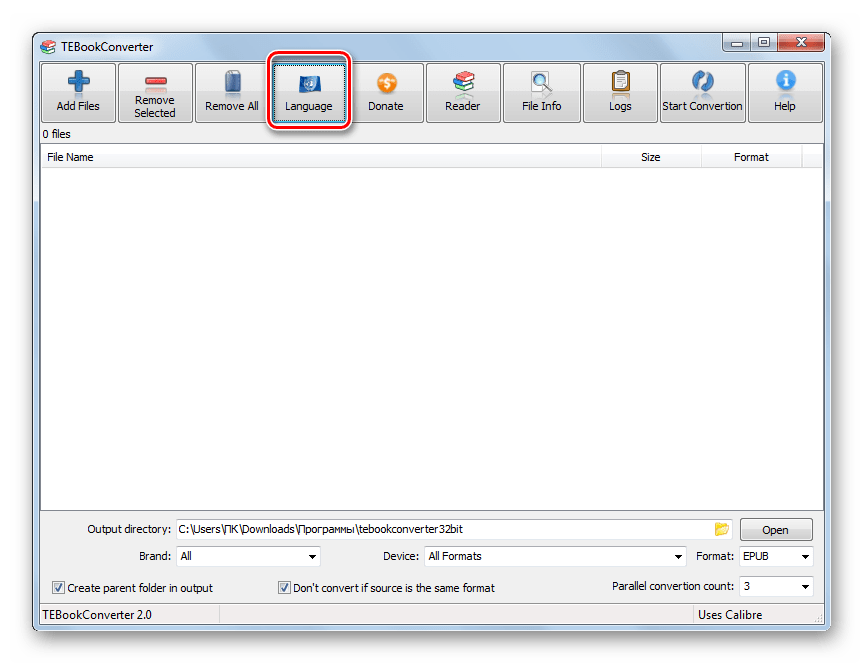
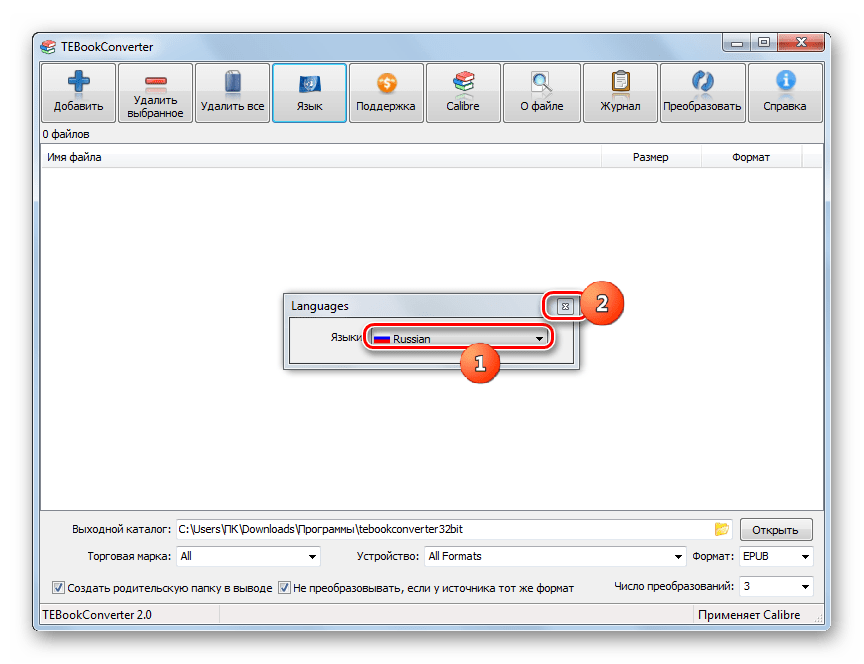
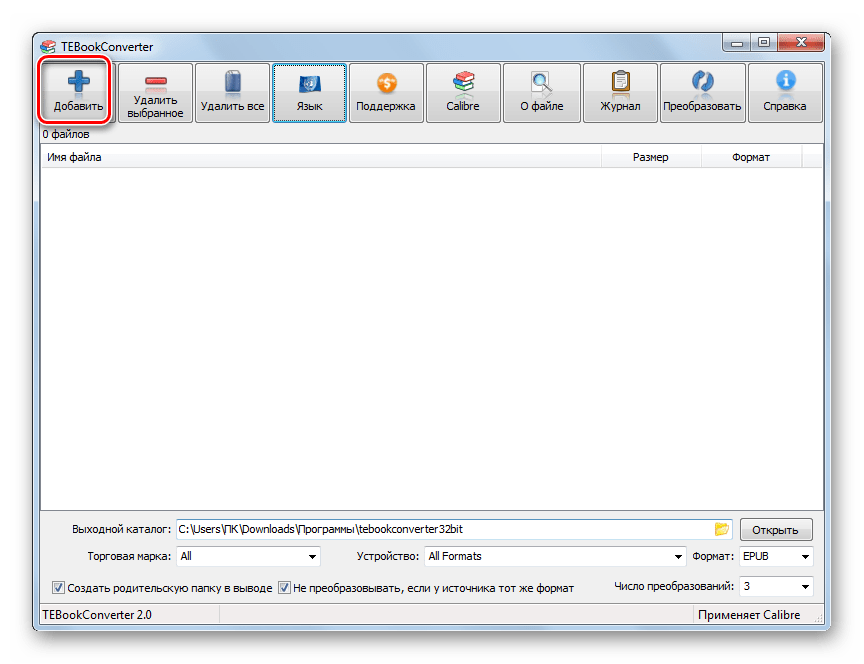
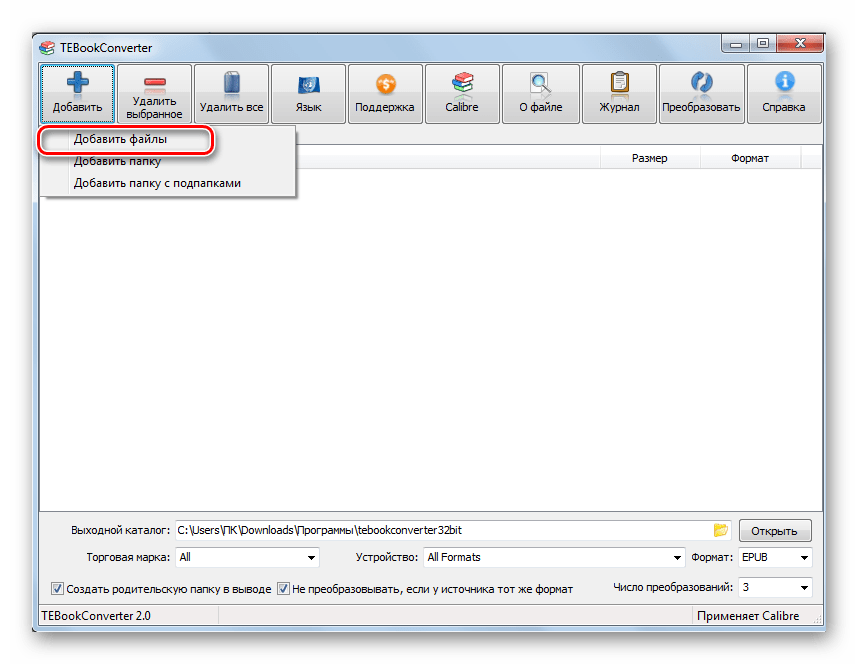
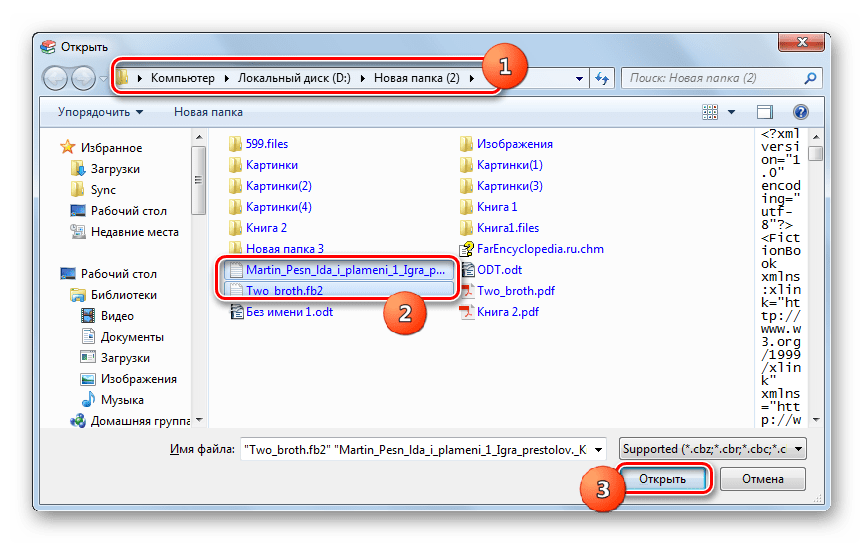
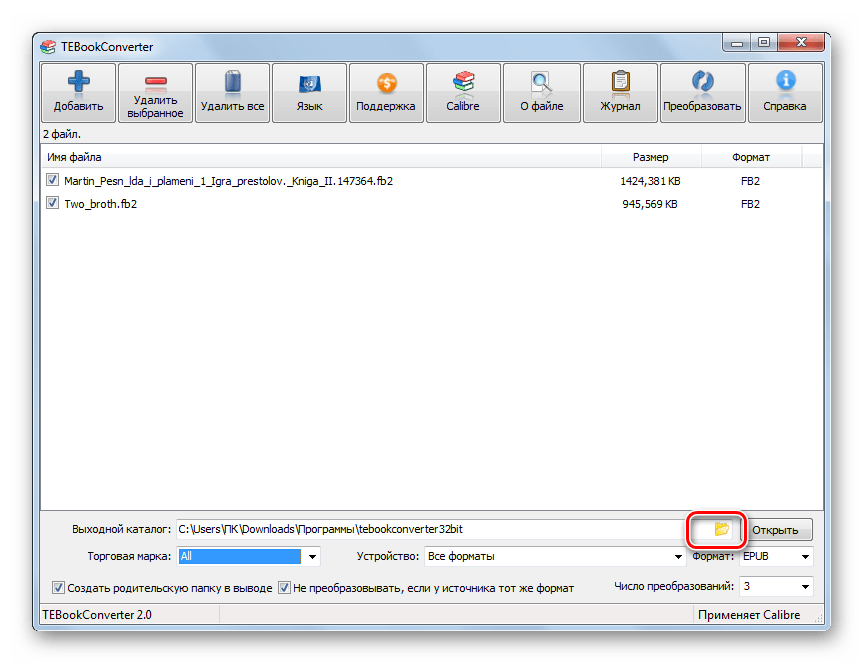
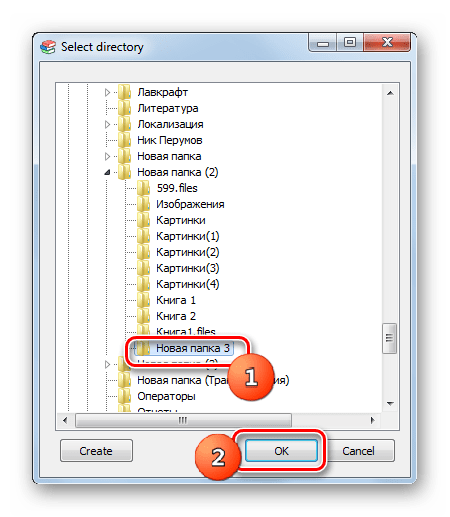
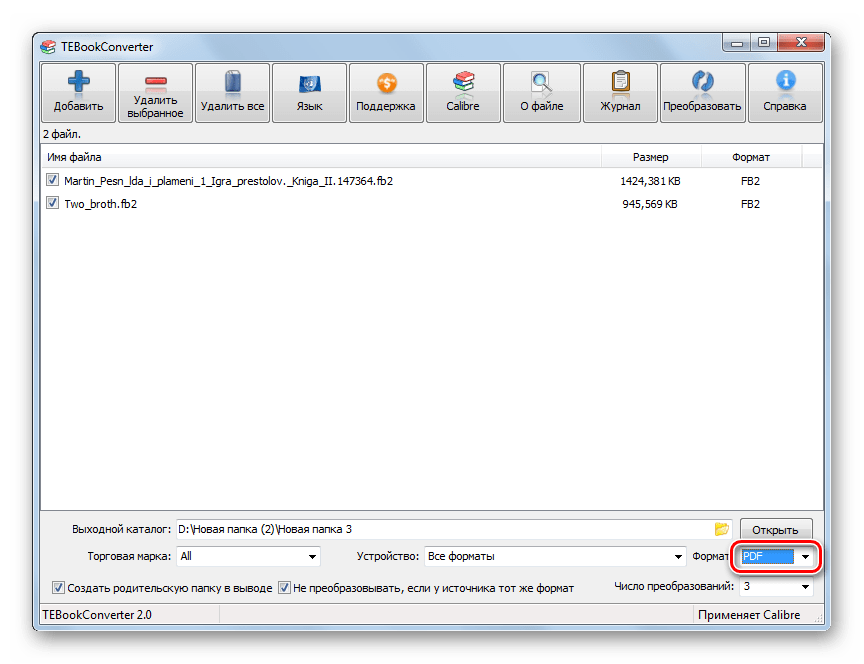
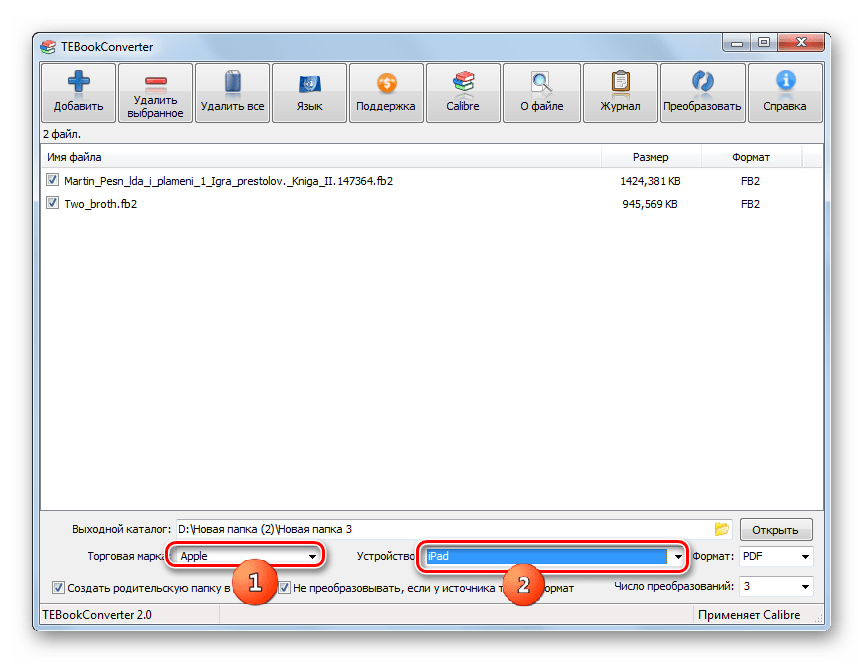
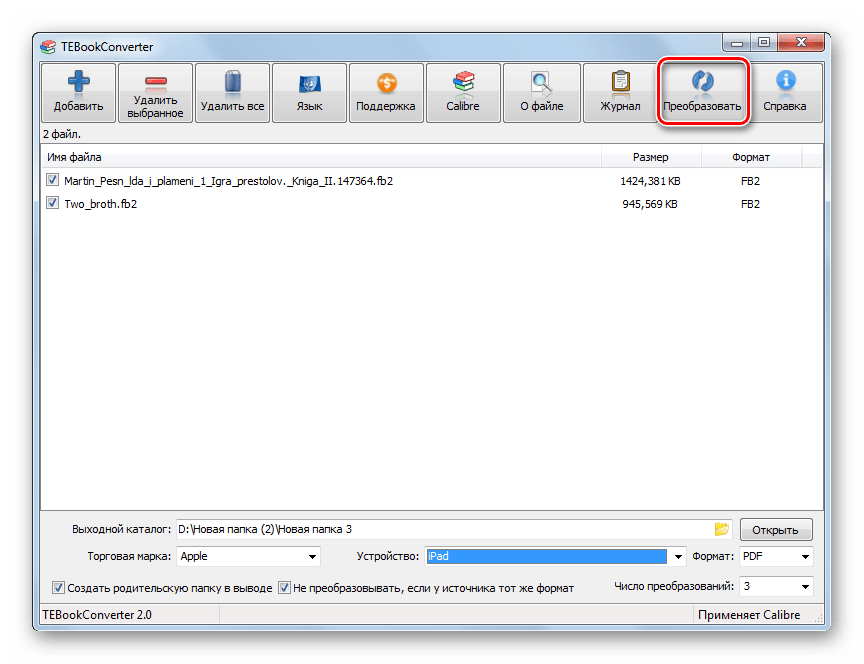
Как видим, несмотря на довольно большое количество программ, которые поддерживают преобразование FB2 в PDF, алгоритм действий в них по большому счету идентичный. Сначала добавляются книги FB2 для преобразования, затем указывается конечный формат (ПДФ) и выбирается выходной каталог. Далее стартует сам процесс конвертирования.
Главное отличие способов состоит в том, что некоторые из приложений являются платными (AVS Document Converter и Icecream PDF Converter), а значит их бесплатные версии имеют определенные ограничения. Кроме того, отдельные конвертеры (Hamster Free EbookConverter и TEBookConverter) оптимизированы для преобразования ФБ2 в ПДФ для мобильных устройств.
 Наш Telegram каналТолько полезная информация
Наш Telegram каналТолько полезная информация
 Открываем формат TIFF
Открываем формат TIFF
 Преобразование карт VCF в таблицу CSV
Преобразование карт VCF в таблицу CSV
 Открываем файловый формат DBF
Открываем файловый формат DBF
 Открываем комиксы в формате CBR
Открываем комиксы в формате CBR
 Открытие файлов формата CRD
Открытие файлов формата CRD
 Открытие файлов формата EMZ
Открытие файлов формата EMZ
 Чем открыть файлы формата MDX
Чем открыть файлы формата MDX
 Конвертирование электронных книг DJVU в FB2
Конвертирование электронных книг DJVU в FB2
 Открываем файл в формате DXF
Открываем файл в формате DXF
 Открываем аудиофайл FLAC
Открываем аудиофайл FLAC
 Открываем аудиофайлы формата M4B
Открываем аудиофайлы формата M4B
 Проигрывание аудиофайлов AMR
Проигрывание аудиофайлов AMR
 Открываем файлы формата KEY
Открываем файлы формата KEY
 Процесс TASKMGR.EXE
Процесс TASKMGR.EXE
 Открываем видео формата WebM
Открываем видео формата WebM
 Открываем формат EPS
Открываем формат EPS
 Как открыть документ в формате PUB
Как открыть документ в формате PUB
 Открываем файлы MDS
Открываем файлы MDS
 Открываем файлы TMP
Открываем файлы TMP
 Открываем файлы GIF
Открываем файлы GIF lumpics.ru
lumpics.ru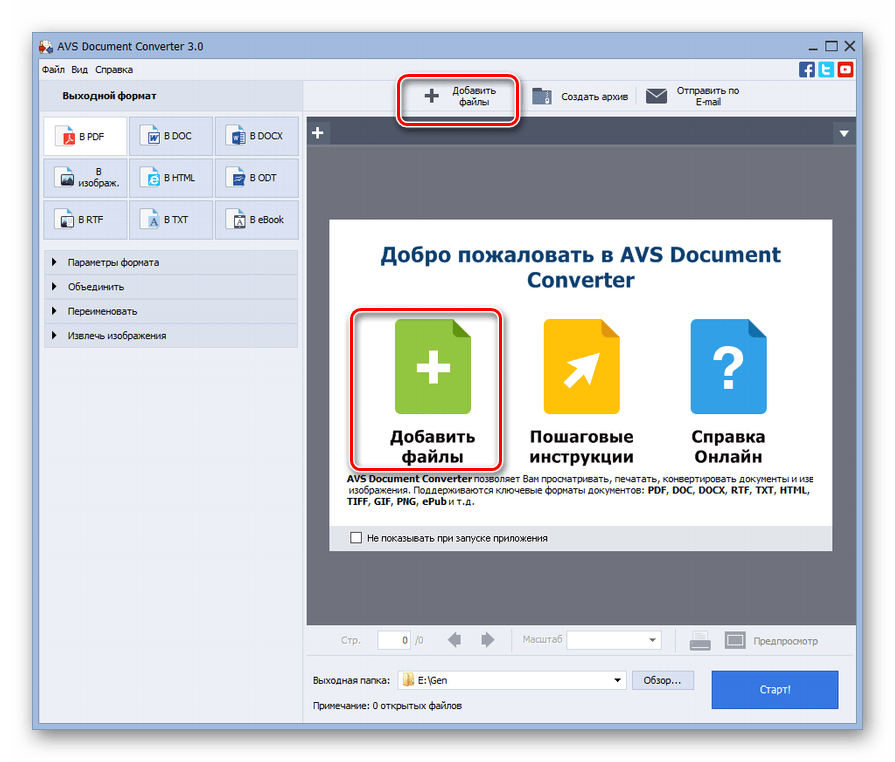
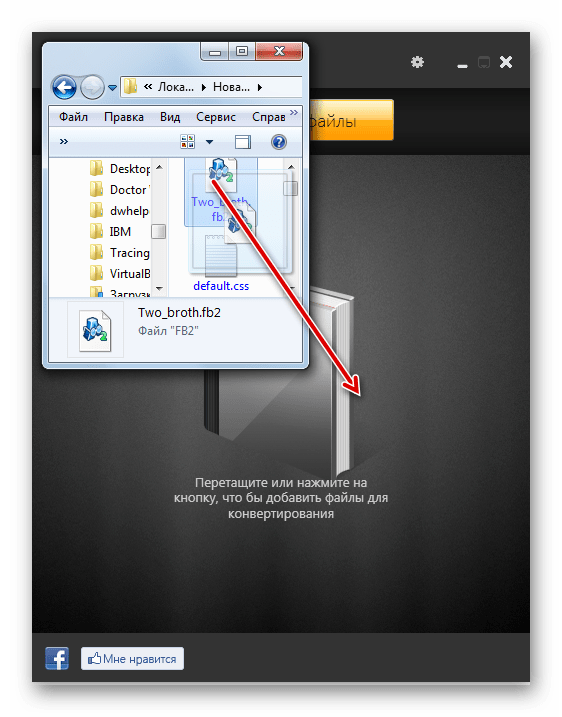
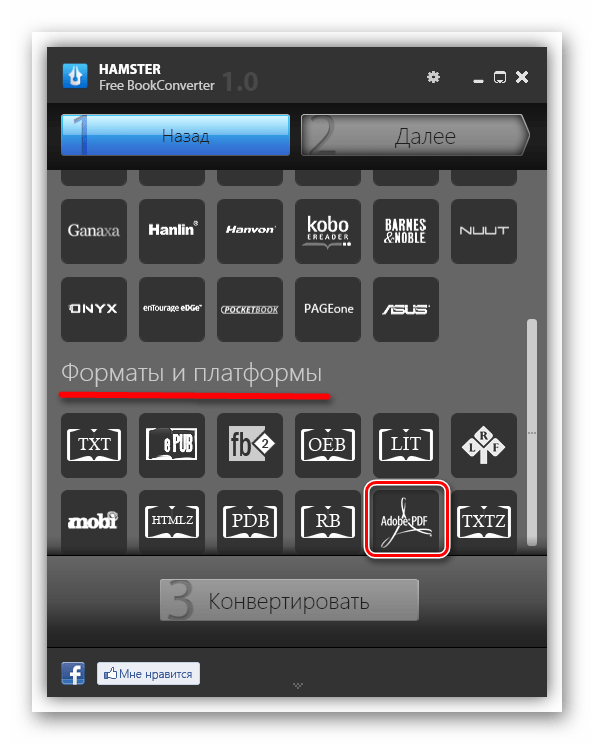
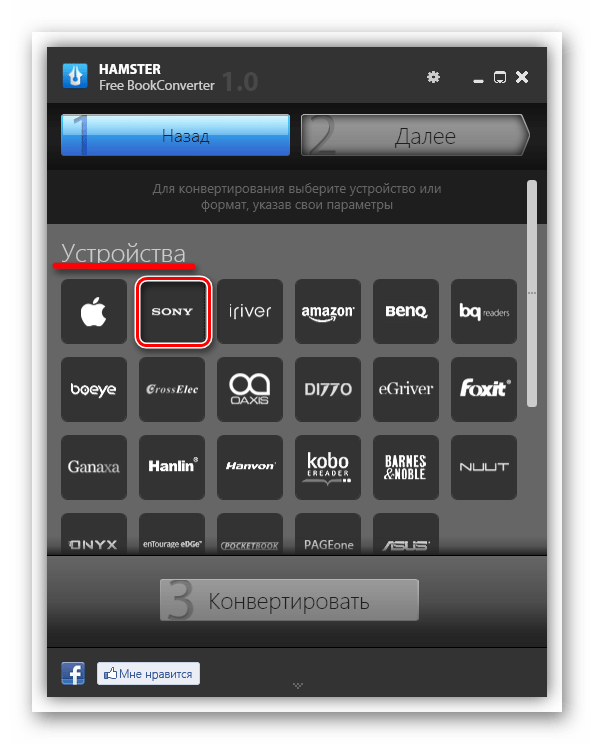
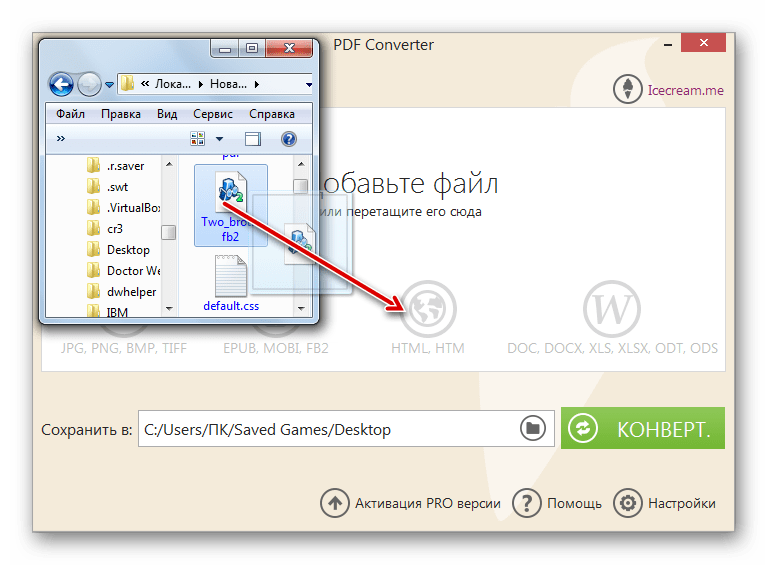


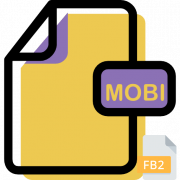


Спасибо большое автору!